ORCID®
Retour vers l'Archive ouverte :
Déposer - - Rechercher
ORCID est une organisation indépendante à but non lucratif qui offre l'opportunité à n'importe quelle personne de se créer gratuitement un identifiant numérique persistant - un ORCID iD – qu'elle contrôle elle-même et qui lui permet de se distinguer des autres chercheurs/euses, notamment de ses homonymes. Grâce à un ORCID iD, il est possible de lier ses divers résultats et ses activités de recherche : affiliations, subventions, publications, évaluations par des pairs, etc. ORCID est intégré à de nombreux systèmes utilisés par les éditeurs, les bailleurs de fonds, les institutions et autres services liés à la recherche, dont l'Archive ouverte UNIGE, ce qui permet la synchronisation des métadonnées des publications sans perte de temps et en minimisant les erreurs de saisie.
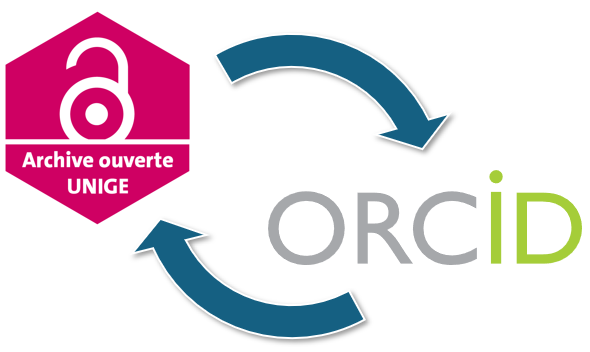
Il ne suffit cependant pas d'ajouter son ORCID iD dans l'Archive ouverte, car il faut aussi donner l'autorisation à l'Archive d'envoyer et/ou de recevoir des données depuis ORCID, le/la propriétaire de l'identifiant restant en effet maître de qui peut faire quoi dans son profil.
1. Connecter l'Archive ouverte et ORCID
Chaque collaborateur/trice de l'Université de Genève peut se créer un identifiant ORCID directement depuis son profil Archive ouverte. L'intérêt de procéder de la sorte réside dans le fait que les systèmes sont ensuite connectés et qu'ils peuvent s'échanger des métadonnées sur les publications de cette personne.
Etape 1: Connexion sur l'Archive ouverte puis, dans sa page "Profil", cliquer sur le bouton "Créer ou connecter votre ORCID iD"
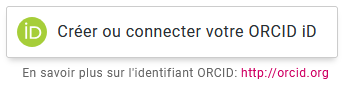
Etape 2 : Après redirection vers le site https://orcid.org, se connecter ou se créer un compte (illustration de gauche ci-dessous)
Etape 3 : Autoriser l'accès pour l'Archive ouverte en la définissant comme un tiers de confiance (illustration de droite ci-dessous)
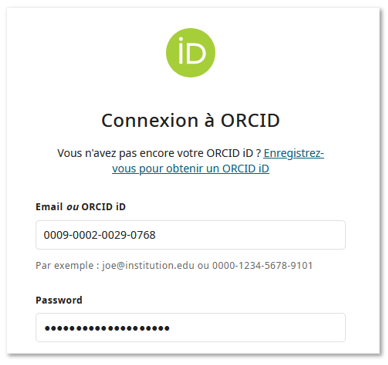 |
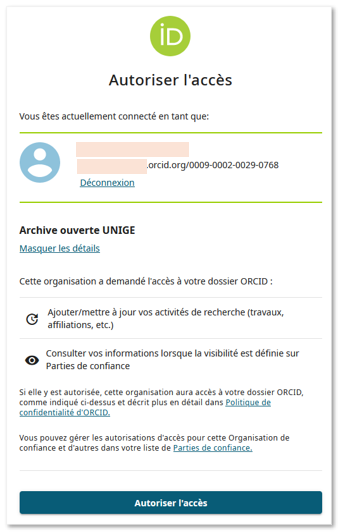 |
2. Paramétrer l'importation/exportation des données
Deux cases à cocher apparaissent sous le champ ORCID une fois celui-ci renseigné. Il devient dès possible d'activer la synchronisation entre les deux systèmes, dans un sens ou dans l'autre.
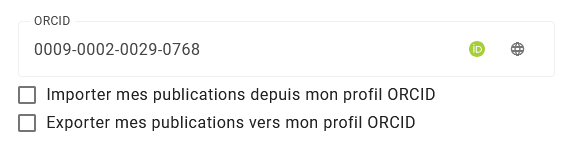
En cochant ces cases, un sous-menu apparaît permettant de spécifier s'il est nécessaire d'importer/exporter également les publications déjà présentes dans les profils. Ces choix peuvent être modifiés en tout temps.
Après avoir enregistré ces paramètres, une synchronisation régulière est effectuée par le système qui notifie l'utilisateur/trice des nouvelles publications entrées dans l'Archive ouverte. Ces notices importées apparaissent dans l'espace "En cours" et doivent être vérifiées, éventuellement complétées, avant d'être envoyées en validation.
Un détecteur de similarité signale les publications qui pourraient être des doublons.
3. Scénarios de synchronisation
Bien que chaque situation personnelle soit unique, il est possible de dessiner des scénarios-types où des paramètres de synchronisation différents peuvent être choisis.
a. Personne publiant essentiellement dans des revues attribuant des DOI aux articles
Lorsqu'on publie dans des revues appliquant les meilleures normes d'édition électronique, chaque article reçoit un DOI (Digital Object Identifier) et chaque auteur/trice, ou au minimum l'auteur/trice correspondant-e indique son identifiant ORCID. La revue va déposer les métadonnées de l'article chez Crossref qui va signaler l'article dans le compte ORCID des contributeurs et contributrices de l'article.
Dans une telle situation, on peut estimer que le compte ORCID sera alimenté avant l'Archive ouverte, et que la synchronisation de l'Archive ouverte vers ORCID n'est pas forcément nécessaire pour ces articles.
Notre suggestion : Importer mes publications depuis mon profil ORCID + si une publication manque dans votre ORCID mais est présente dans l’Archive ouverte, utiliser le bouton pour envoyer une publication précise vers ORCID.
b. Personne publiant plutôt des livres ou des chapitres de livres en Science humaine ou sociale
Les éditeurs de publications longues (chapitres ou livres) sont moins enclins à attribuer des DOI à leurs publications, même si cette pratique commence à s'imposer. Par ailleurs, les auteurs/trices avec des ORCID y sont moins nombreux.
Dans cette situation, il est plus simple d'entrer la publication dans l'Archive ouverte et d'activer la synchronisation vers ORCID pour que ce dernier profil soit alimenté automatiquement.
Notre suggestion : Exporter mes publications vers mon profil ORCID + (si votre profil ORCID est très incomplet) exporter également mes publications déjà existantes.
c. Personne avec une très grande liste de publications sur ORCID, dont certaines publiées avant son arrivée à l’UNIGE
Pour rappel, seules les publications écrites durant l’engagement à l’UNIGE doivent impérativement être déposées dans l’Archive ouverte. Les autres peuvent l’être, par exemple pour disposer d’une bibliographie complète dans l’outil.
Lorsque le profil ORCID d'une personne est très bien alimenté mais que cette dernière vient d'être engagée à l'UNIGE, on peut penser utile d'activer la synchronisation rétrospective vers l'Archive ouverte. Certes, ça va créer des dépôts pour toutes ces publications. Mais comme le texte intégral doit obligatoirement être ajouté aux métadonnées pour que la validation puisse avoir lieu, il pourrait être difficile pour cette personne de finaliser les dépôts.
Dans cette situation, la non-activation de la synchronisation rétrospective pourrait être appropriée.
